カメラでQRコードを読み取ることは簡単ですが、スマホに表示されているQRコードを読み取ろうとするのは意外と面倒でした。
じつはiOS 15からはQRコードを追加アプリ無しに読み取ることが可能になっていますので、それを解説していきます。
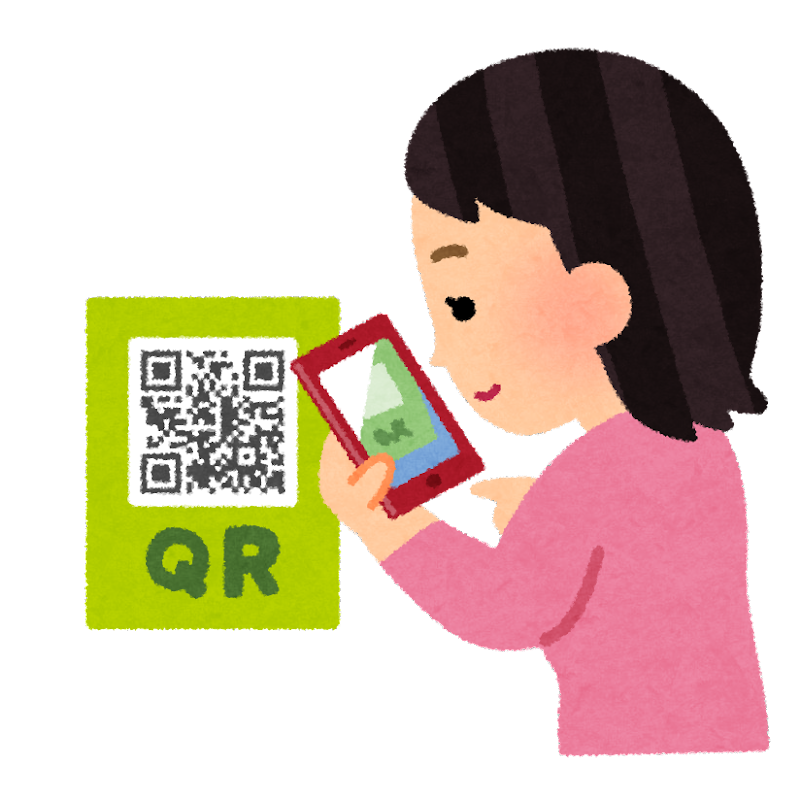
上の画像を写真アプリに保存し、QRコード部分を長押しすると・・・・・・
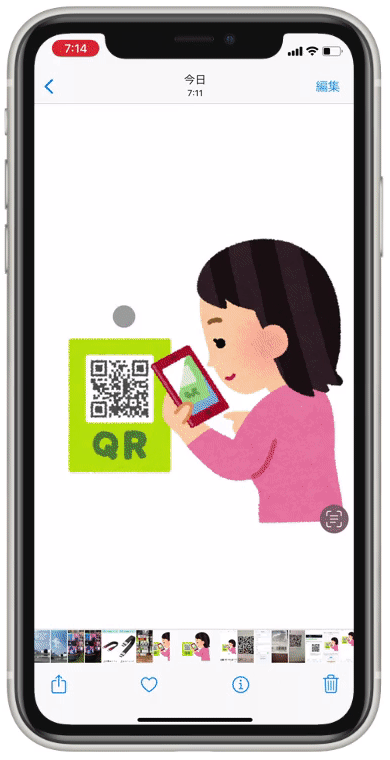
しっかりQRコードを認識した!
写真アプリに保存されている画像は、コード部分を長押しするだけでそのQRコードを読み取ってURLを開くことができました。ちゃんと読み取れるQRコードをイラストに起こしてるのはさすがです、いらすとや。
こんな便利な機能がiOSの標準機能として用意されているんですから、ぜひ使っていきましょう。
設定してみよう
まず設定アプリを開き、【一般 → 言語と地域】へ進みます。
画面の一番下にある『テキスト認識表示』をオンにします。
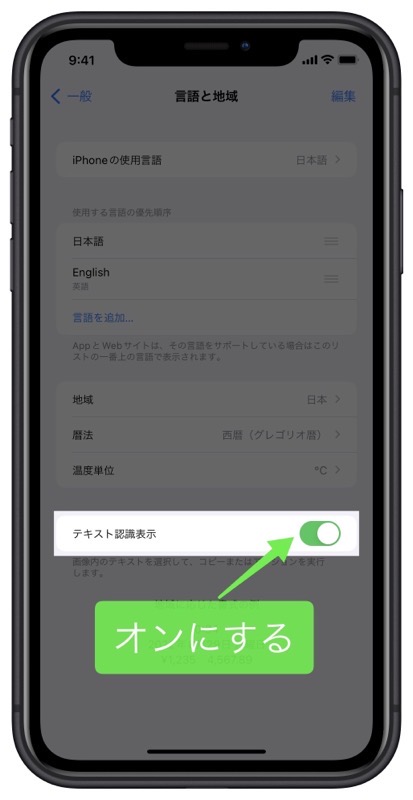
設定はこれだけです。
あとは写真アプリに保存されているQRコードの画像を長押しすればそこに書かれているURLをブラウザで開いたり、コピーすることが可能になります。
QRコードに書かれているのが文字列などの場合は、下の画像のように読み取った文字列をコピーしたりWeb検索することができます。
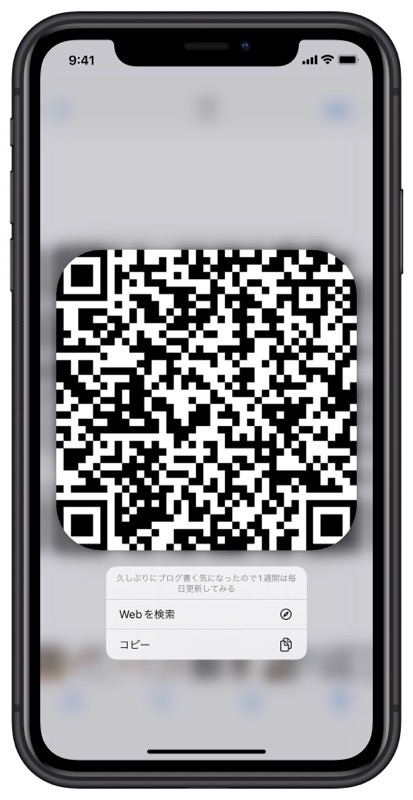
他にもWi-Fi設定用のQRコードをこの方法で読み取ると『ネットワークに接続』なんてメニューが出てきたりします。
おわりに
ご存じの方もいらっしゃるでしょうが、Safariではこのような設定をせずともQRコード画像の長押しで内容を認識することができます。しかしSafari以外では使えません。アプリ内ブラウザでもダメで、単体のSafariで画像を直接開ける場合に限られました。(※テキスト認識表示がオンの場合はアプリ内ブラウザでも認識します)
今回のやり方であれば、とりあえずスクリーンショットを撮って写真アプリを開くだけで使えますので、アプリを問わず利用範囲は広いです。
QRコードを認識できるなんてAppleも説明してませんでしたから、画像内のテキストを認識するだけのものと思っていた方も多いでしょうね。
この機能がマイナーな理由は、テキスト認識言語に日本語が対応していないためです。
現時点で対応しているのは英語、中国語、フランス語、ドイツ語、イタリア語、スペイン語、ポルトガル語のみ。(※2022年7月現在)
英語などではOSの組み込みOCR機能としてずいぶんと実用的なのですが、日本語を読み取ろうとすると中国語やアルファベットなどに化けてしまいまともに使えません。残念ですね。
とはいえ写真から電話番号を認識してコピーしたり、バーコードの下に書かれたJANコードをコピーしたり、ちょいちょいと便利なことはあります。
日本語に対応してくれたらみんなが使うくらいもっと便利な機能になるんでしょうけど、QRコード読み取り機能だけでも結構使えますので設定しておくといいですよ。
今日の音楽
The Linda Lindasはアメリカの女性4人組によるパンクバンド。若くして名門エピタフとの契約を結んでいます。
全員が10代であり、最年少は11歳というから驚き。
今年の夏にはサマソニへの出演も決まっているので、日本での知名度もどんどんと高まっていくでしょう。
彼女たちの何がいいって、4人全員が歌えること。
それぞれのキャラクターが出ていてとてもいいよね。


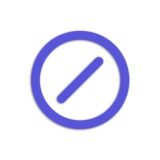

商標「QRコード」ご使用に関するお願い
reliphone 運営者 様
株式会社デンソーウェーブ 技術開発部 知的財産室 の佐山と申します。
お世話になります。弊社が開発したQRコード表記いただき、ありがとうございます。
弊社では商標「QRコード」の普通名称化防止に取組んでおります。
登録商標旨の表示をお願いする事で、商標権へのダメージ(出所の混同、希釈化、普通名称化)
防止する活動を行っております。
しかし、同コードが弊社が開発したコードであること、同商標が弊社の登録商標であることを知らない利用者が多い為、ブランド活動を日々精力的に行っています。このため、貴ウェブサイト(追加アプリ不要でiphone画面上のQRコードを読み取る方法)のページの隅に「QRコードはデンソーウェーブの登録商標です」
旨の表示ご協力をいただけますと、大変幸甚に存知ます。
上記の弊社要望に関する、貴社のご意見・ご相談などありましたら下記連絡先まで
ご連絡いただければ幸甚です。
株式会社デンソーウェーブ
技術開発部 知的財産室
佐山 和巳
TEL:0569-49-5177
FAX:0569-49-5490
E-mail:trademark@denso-wave.com